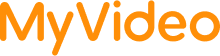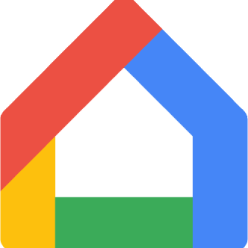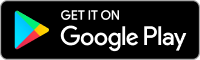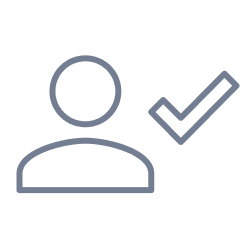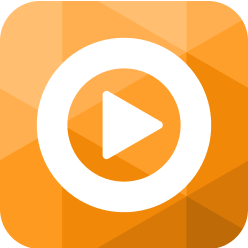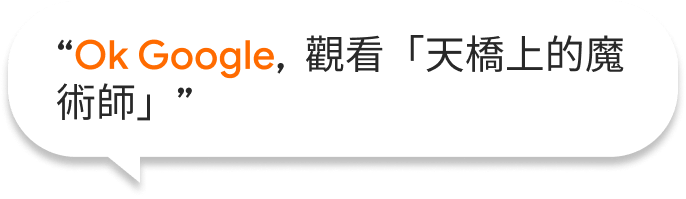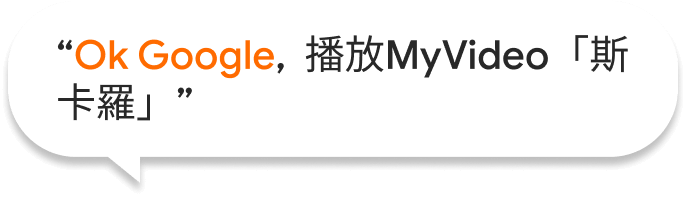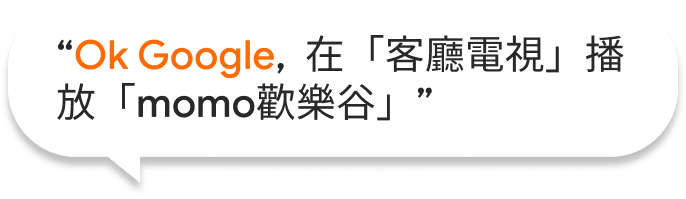讓 Google 語音助理更懂你
若你有多款支援Chromcast投放的裝置,像是機上盒、智慧電視,可透過 Google Home APP 變更名稱,提升語音體驗
-
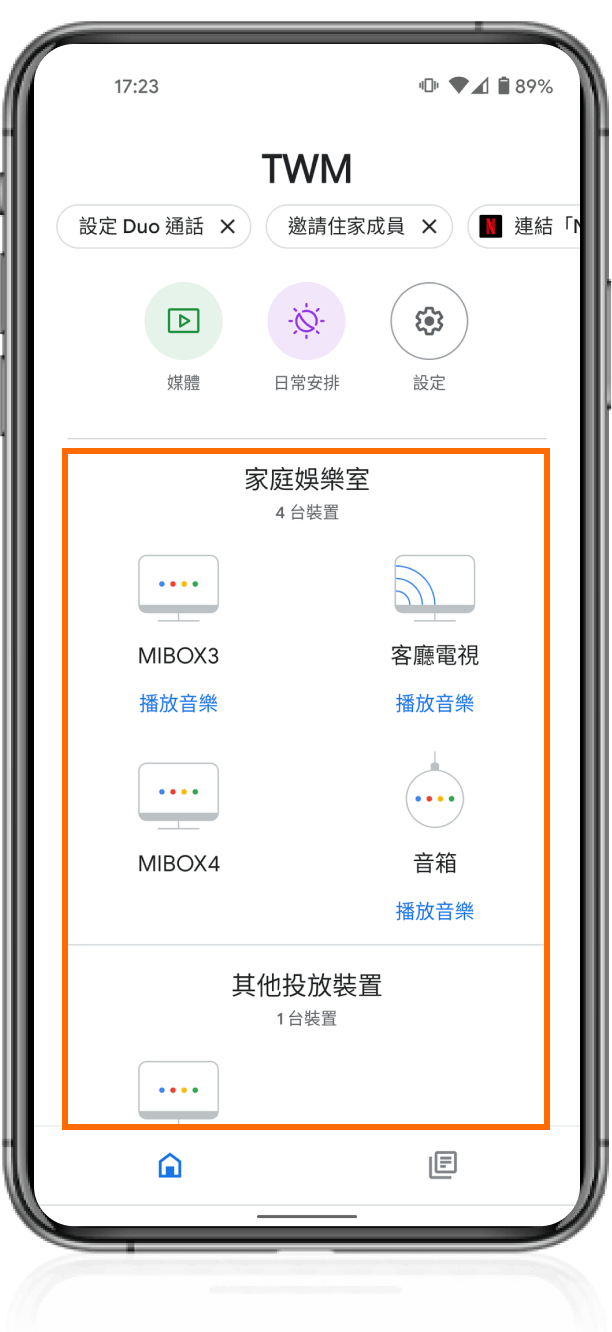 1/5
1/5選擇要設定的裝置
請使用已綁定 Nest Hub 的 Google Home 帳號
-
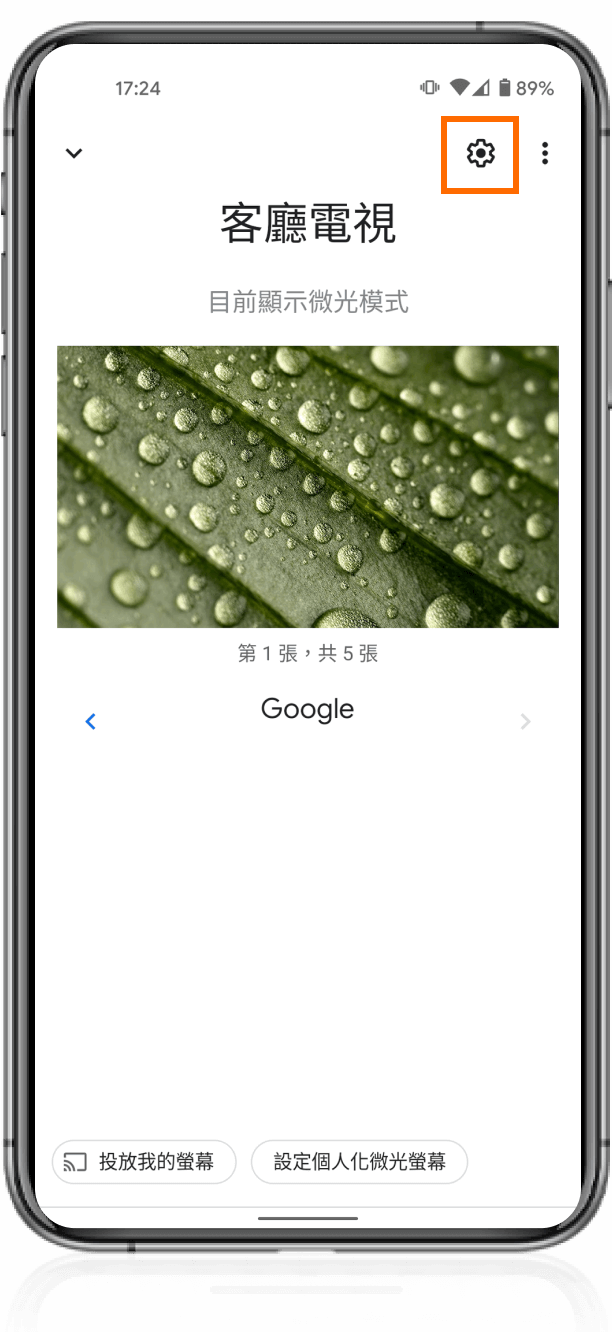 2/5
2/5點擊「設定按鈕」
-
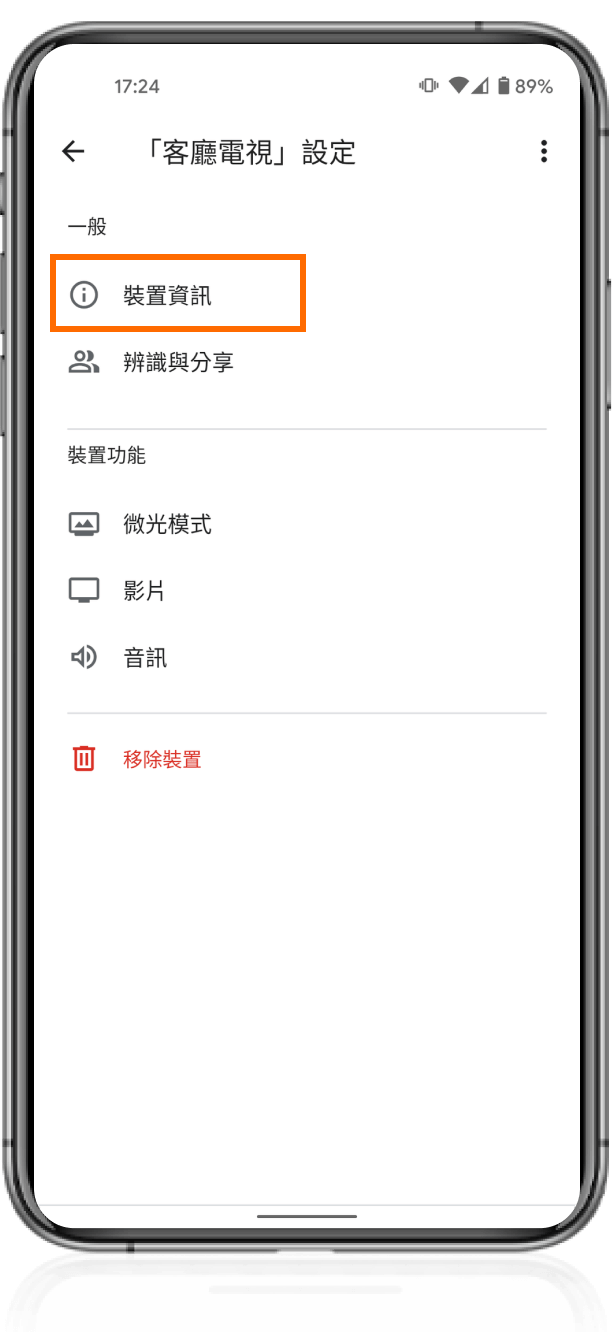 3/5
3/5點選「裝置資訊」
-
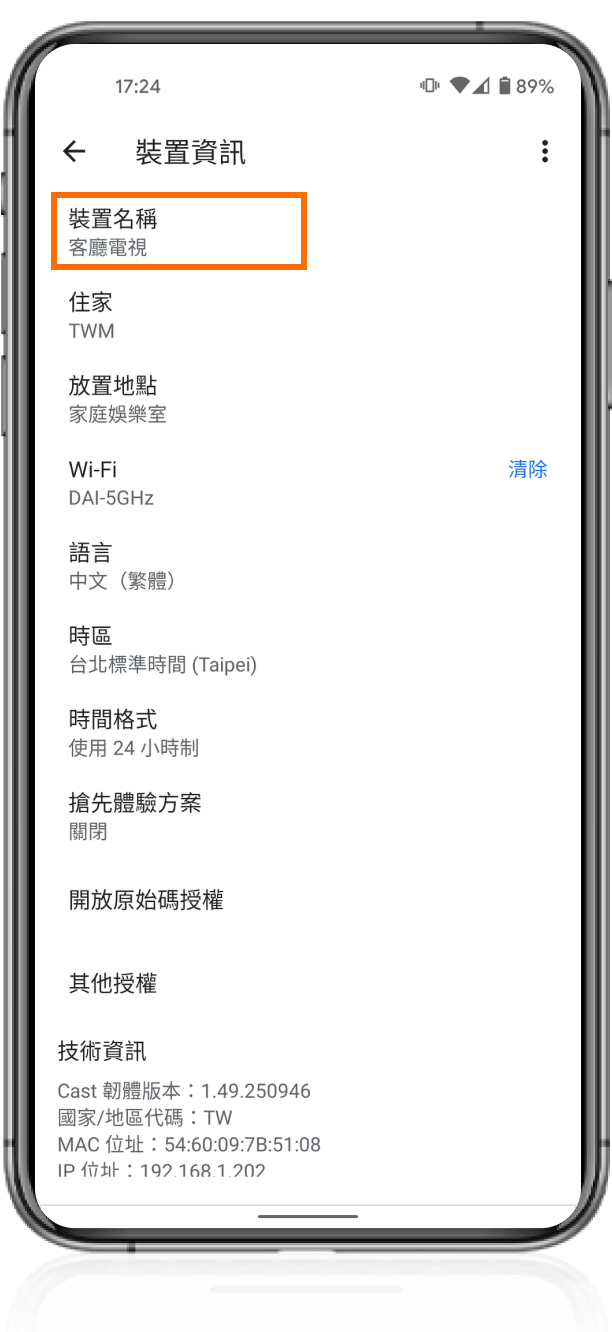 4/5
4/5點擊「裝置名稱」編輯
-
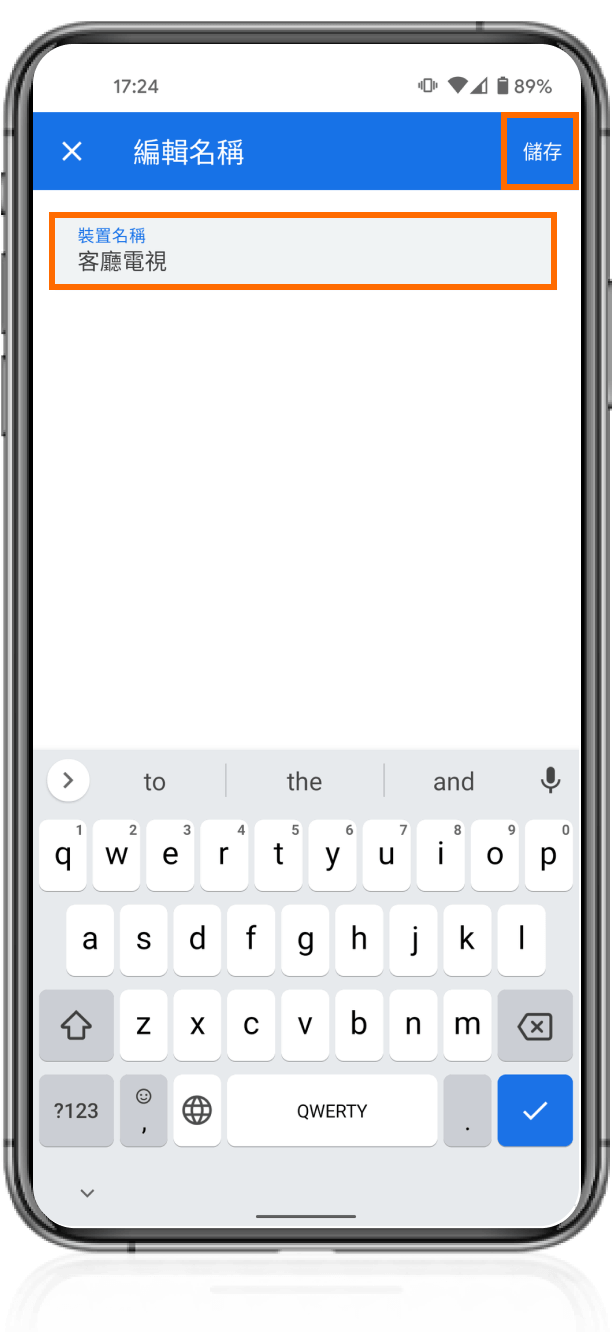 5/5
5/5儲存偏好的中文名稱
提升 Google 助理語音指令運行
影音時光
開個口,你期待的影片就可以播放馬上觀看
語音指令教學
開口說出”Ok Google + 想做的動作 ”,立即透過 MyVideo 在螢幕上播放喜愛的影片
建議您使用以下幾種語音指令,Google 助理持續優化服務
-
影片觀賞
Ok Google, 播放「天橋上的魔術師」
Ok Google, 觀看 「MyVideo」「火神的眼淚」
Ok Google, 播放 「MyVideo」上的「斯卡羅」 -
享受大螢幕
說出「裝置名稱」與「影片名稱」進行撥放
Ok Google, 在「客廳電視」上播放「鬼滅之刃」
Ok Google, 在「房間電視」上播放「火神的眼淚」
Ok Google, 在「廚房電視」上播放「做工的人」 -
播放控制
Ok Google, 上一集/下一集
Ok Google, 音量調大/調小/調到百分之五十
Ok Google, 暫停播放/停止播放
Ok Google, 快轉10分鐘/倒轉10分鐘 -
語言選擇註1
Ok Google, 開啟字幕/關閉字幕
Ok Google, 開啟中文字幕/開啟英文字
註1:支援的字幕、語言,適用於多語系的影片,詳見各影片內容的發音資訊